iPhone에서 배터리 수명을 절약하는 방법을 찾고 있습니까? 배터리 수명이 다한 오래된 장치를 사용하고 있지만 어떤 이유로든 지금은 업그레이드할 시기가 아닙니다. 또는 그날 저녁 집으로 통근하기 위해 여분의 시간을 절약하기 위해 새로운 iPhone을 많이 사용하는 사람일 수도 있습니다. 이유가 무엇이든, 당신은 분명히 혼자가 아니며, 당신의 지구력을 최대화하기 위해 iPhone 배터리 절약 팁을 소매에 두는 것이 좋습니다.
이 기사에서는 iPhone 배터리 수명을 즉시 개선할 수 있는 팁과 전체 수명을 연장하여 시간이 지남에 따라 충전 시간을 더 길게 유지하는 데 도움이 되는 기타 팁을 다룹니다. iPhone은 다른 배터리 전원 장치와 마찬가지로 정기적으로 최고의 전화기 로 간주되지만 배터리는 시간이 지남에 따라 확실히 저하됩니다. 이것은 화학적 노화로 알려져 있으며 충전 사이의 시간이 점차 짧아지므로 iPhone 배터리가 빨리 소모될 수 있습니다.
이러한 필연성을 염두에 두고 휴대전화 배터리에 대해 장기적으로 생각하는 것이 중요합니다. 새 배터리일지라도 iPhone의 일부 기능을 사용하여 배터리 수명(및 그에 따른 충전 용량)을 더욱 연장할 수 있습니다. 이를 돕기 위해 여기에서 제안하는 모든 단계는 아니지만 몇 가지를 따르는 것이 현명할 뿐만 아니라 설정 앱의 배터리 메뉴에서 iPhone 배터리의 전반적인 상태를 주기적으로 확인 하여 화학적 노화에 대한 아이디어를 얻는 것이 좋습니다.
iPhone이 충전되지 않는 경우 다음 팁이 문제를 해결하는 데 도움이 될 수 있습니다.
더 이상 고민하지 않고 iPhone에서 배터리를 절약하는 방법은 다음과 같습니다.
튜토리얼을 통해 iPhone을 최대한 활용하는 데 도움을 드리는 동안 업그레이드할 준비가 된 것일 수 있습니다. 그 때가 지금이라면 모든 예산에 맞는 최고의 iPhone 목록을 확인하십시오.
iPhone에서 배터리 수명을 절약하는 방법
- 최적화된 배터리 충전 활성화
- 저전력 모드 사용
- 자동 밝기 켜기
- 모션 감소 활성화
- 화면 새로고침 빈도 제한
- 백그라운드 앱 새로 고침 끄기
- 위치 서비스 제한
- Wi-Fi, Bluetooth 및 AirDrop 비활성화
- iOS 업데이트
- 극한의 온도를 피하십시오
- 앱 닫기 중지
각 단계에 대한 자세한 지침을 보려면 계속 읽으십시오.
1. iPhone에서 최적화된 배터리 충전을 활성화하는 방법
배터리가 완전히 충전된 상태로 전체 시간을 보내는 것은 좋지 않습니다. 따라서 배터리 수명을 늘리려면 최적화된 배터리 충전을 활성화해야 합니다. 이 기능을 켜면 iPhone이 매일 충전 루틴을 학습하고 80%에서 대기한 후 일반적으로 휴대전화를 사용하기 직전(예: 잠에서 깼을 때) 나머지 20%를 충전합니다. 이렇게 하면 배터리가 완전히 충전되는 시간이 줄어들고 시간이 지남에 따라 충전 간격이 길어집니다.
1. 설정 을 연 다음 배터리 를 탭합니다 .
2. 배터리 상태를 선택 하고 최적화된 배터리 충전을 켜기로 전환합니다 .
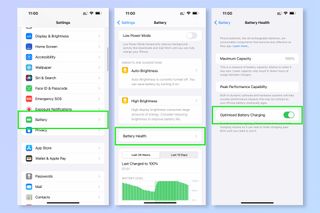
2. iPhone에서 저전력 모드를 사용하는 방법
저전력 모드는 iPhone의 배터리 수명을 약간 과도하게 사용했을 때 매우 편리하게 사용할 수 있습니다. 특정 방식으로 iPhone을 너프하여 5G, 시각 효과, 새로 고침 빈도 및 화면 밝기를 포함한 기능을 비활성화하거나 제한합니다. 그래도 아울렛에 도착하는 데 소중한 시간을 벌어 줄 것입니다.
1. 설정 을 연 다음 배터리 를 탭합니다 .
2. 저전력 모드를 켭니다 .
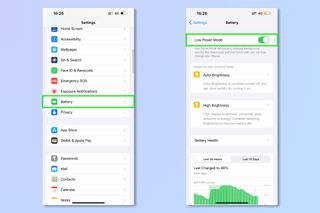
3. iPhone에서 자동 밝기를 켜는 방법
iOS는 종종 iPhone이 특정 작업을 수행해야 하는 시기를 가장 잘 판단합니다. 우리는 종종 우리가 더 잘 알고 있다고 생각하기를 좋아하며, 저는 이 기능을 정기적으로 끄고 스스로 밝기를 제어하는 것을 선호합니다. 그러나 사용성과 배터리 수명의 최상의 균형을 원한다면 주변 조명 조건에 따라 iPhone 화면의 밝기를 조정하는 자동 밝기를 사용해야 합니다.
1. 설정 을 연 다음 접근성 을 탭합니다 .
2. 디스플레이 및 텍스트 크기를 선택한 다음 아래로 스크롤하여 자동 밝기를 켜기로 전환합니다 .
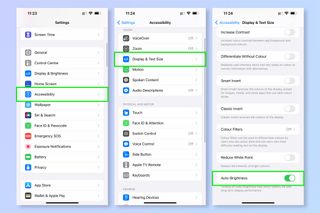
4. iPhone에서 동작 감소를 활성화하는 방법
앱을 열 때 타일이 앱으로 바뀌면서 휙 움직이는 애니메이션이 있다는 것을 눈치채셨을 것입니다. 이것은 모션 효과입니다. 마찬가지로, iPhone을 움직일 때 타일과 아이콘이 배경화면에 상대적으로 약간 움직이는 것을 볼 수 있는데, 이를 시차 효과라고 합니다. 이 두 가지 모두 배터리를 소모하며 끌 수 있습니다.
1. 설정 을 연 다음 접근성 을 탭합니다 .
2. 동작 을 선택한 다음 동작 줄이기를 켜기로 전환합니다 .
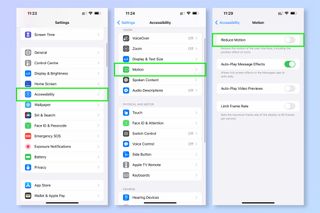
5. iPhone에서 화면 재생 빈도를 제한하는 방법
iPhone 13 Pro 또는 iPhone 13 Pro Max 와 같은 최신 Pro 모델 iPhone을 사용하는 경우 휴대폰 화면의 새로 고침 빈도는 120Hz입니다. 이와 같이 재생 빈도가 높으면 더 많은 에너지가 필요하므로 끄는 것이 에너지를 절약하는 좋은 방법입니다. 다시 말하지만 이것은 저전력 모드를 활성화할 때 발생하는 일입니다.
1. 설정 을 연 다음 접근성 을 탭합니다 .
2. 동작 을 선택한 다음 프레임 속도 제한을 켜기로 전환합니다 .
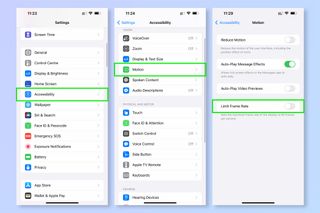
6. iPhone에서 백그라운드 앱 새로 고침을 비활성화하는 방법
인터넷에 연결되면 휴대전화의 앱이 백그라운드에서 콘텐츠를 새로고침합니다. 이것은 유용한 백그라운드 작업이지만 배터리를 약간 소진시킬 수 있으므로 꺼두는 것이 좋습니다. 다시 말하지만 이 기능은 저전력 모드에서도 비활성화됩니다.
1. 설정 으로 이동한 다음 일반 을 탭합니다 .
2. 백그라운드 앱 새로고침 을 선택한 다음 백그라운드 앱 새로고침 을 탭합니다 .
3. 끄기를 누릅니다 .
4. 또는 백그라운드 앱 새로 고침 페이지에서 개별 앱에 대한 설정을 끕니다 .
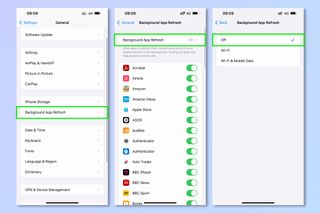
7. iPhone에서 위치 서비스를 제한하는 방법
휴대전화가 GPS를 사용할 때마다 전력을 사용합니다. 위치 서비스를 완전히 끌 수 있지만 Google 지도와 같은 일부 앱은 의도한 기능을 수행하기 위해 이 기능이 필요합니다. 즉, 사용할 때마다 GPS를 다시 켜야 합니다. 앱을 사용하는 동안이나 앱에서 요청했을 때만 위치 서비스를 사용하도록 앱을 제한하는 것이 좋습니다.
1. 설정으로 이동한 다음 개인 정보를 탭합니다 .
2. 위치 서비스를 선택합니다 .
3. 각 앱을 개별적으로 선택 하고 앱 사용 중 을 누릅니다 .
4. 또는 다음에 물어볼 때 또는 공유할 때를 누릅니다 .
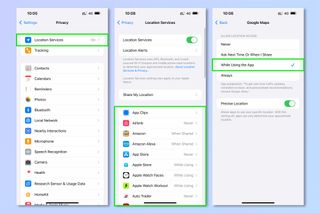
8. iPhone에서 Wi-Fi, Bluetooth 및 AirDrop을 비활성화하는 방법
Wi-Fi, Bluetooth 및 AirDrop은 모두 사용 중일 때 전력을 소비합니다. iPhone을 사용하지 않더라도 Wi-Fi 네트워크를 찾기 위해 주변을 샅샅이 뒤지거나 Bluetooth 및 AirDrop을 통해 다른 기기를 찾고 있을 수 있습니다. Wi-Fi와 블루투스를 꺼서 로트를 비활성화합니다(AirDrop은 블루투스를 사용하여 다른 장치를 찾기 때문에).
1. 홈 화면에서 오른쪽 상단 모서리를 당겨 제어 센터를 엽니다.
2. Wi-Fi 및 Bluetooth 아이콘을 눌러 비활성화합니다.
3. 또는 설정 을 열고 Wi-Fi 및/또는 Bluetooth를 선택한 다음 각각 의 토글을 눌러 끕니다 .
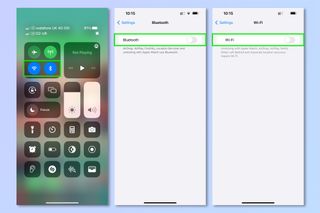
9. iPhone에서 iOS를 업데이트하는 방법
iPhone의 운영 체제인 iOS는 휴대전화 관리의 마스터입니다. Apple에 의해 지속적으로 개선되고 업데이트되며 여기에는 성능 및 전력 향상과 같은 것들이 포함될 것입니다. 최신 상태로 유지하십시오.
1. 설정 을 연 다음 일반 을 탭합니다 .
2. 소프트웨어 업데이트를 선택한 다음 업데이트가 준비되면 업그레이드 및 설치를 누릅니다 .
3. 자동 업데이트를 누르고 두 토글이 모두 켜짐으로 설정되어 있는지 확인합니다 .
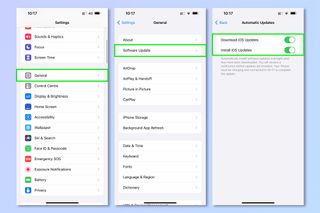
10. iPhone에서 배터리 수명을 절약하는 방법: 앱 종료 중지
멀티태스킹 보기에서 앱을 스와이프하여 닫아도 배터리 수명이 절약되지 않는다는 것은 오래 전부터 확립된 사실입니다. 이러한 앱은 사용을 중지한 후 일시 중단된 상태로 실행되며 성능이나 배터리 수명에 영향을 미치지 않습니다. 실제로 일부 앱은 일시 중단 상태로 두는 것보다 닫은 후 다시 시작하는 데 더 많은 에너지가 필요합니다. 따라서 특히 자주 사용하는 앱의 직렬 클로저 다운러라면 종료를 중지하십시오 .
그러나 이에 대한 주의 사항이 있습니다 . 일부 앱은 배터리를 사용하여 백그라운드에서 실행됩니다. 배터리 메뉴에서 앱이 이 작업을 수행하는지 확인할 수 있습니다.
1. 설정 을 연 다음 배터리 를 탭합니다 .
2. 앱별 배터리 사용량 섹션까지 아래로 스크롤합니다.
3. 이름 아래에 "백그라운드 활동"이 있는 앱이 있으면 백그라운드에서 실행 중입니다. 오른쪽에 앱이 소비한 총 전력 사용량의 백분율이 표시됩니다. 이것은 다른 작업을 수행하는 동안 백그라운드에서 실행되는 VPN과 같은 앱에서 일반적입니다.
4. 활동 표시를 탭합니다 . 이제 앱 이름 아래에서 앱이 화면에 있는 동안(즉, 앱을 사용하는 동안) 앱이 전력을 소비한 총 시간과 백그라운드에서 발생한 시간을 확인할 수 있습니다. 6단계를 따라 백그라운드 앱 새로 고침을 방지하고 배터리를 절약하십시오. 그러나 정상 작동의 일부로 백그라운드에서 배터리를 사용하는 VPN과 같은 앱의 경우 이 방법은 별로 도움이 되지 않습니다. 주로 배경 새로 고침을 통해 배터리 사용). 이러한 경우 앱을 제거 해야 합니다 .
앱 아래에 "오디오"가 표시되고 활동을 확인할 때 백그라운드 시간이 표시되면 걱정할 필요가 없습니다. 이것은 기술적으로 재생하는 동안 '백그라운드'에서 전원을 사용하는 Spotify 또는 Apple Music과 같은 앱의 경우 정상적인 현상입니다. 당신이 그들의 출력을 듣고 있기 때문에 그것은 실제로 배경에 있지 않습니다. 그리고 이것은 당신이 어쨌든 그들이 하기를 원하는 것입니다. YouTube와 같은 앱은 기술적으로 화면 시간이 아니기 때문에 TV와 같은 다른 기기로 전송할 때 '오디오' 및 백그라운드 활동도 표시합니다.
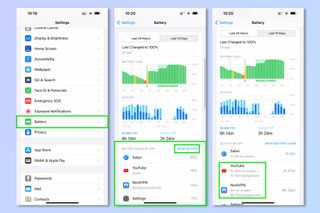
11. iPhone에서 배터리 노화를 늦추는 방법: 극한의 온도를 피하십시오
1단계에서 최적화된 배터리 충전을 활성화하는 것 외에도 배터리의 전체 수명을 연장하는 몇 가지 다른 방법이 있습니다. 극도로 뜨거운 주변 온도는 iPhone의 전원 셀을 영구적으로 손상시킬 수 있으므로 충전할 때마다 시간이 줄어듭니다. iPhone을 95° F/35° C 이상의 주변 온도에 노출하지 말고 특히 이러한 조건에서 충전하지 마십시오 . 현재 있는 외부 온도가 이 온도보다 높으면 더 시원한 실내에 두고 휴대전화를 충전하세요 .
이를 염두에 두고 어떤 경우에는 충전하는 동안 휴대전화가 과도하게 뜨거워져 잠재적으로 배터리가 손상될 수 있다는 점을 알아두는 것이 좋습니다. 케이스를 사용하는 경우 충전하는 동안 기기를 확인 하고 뜨거우면 충전할 때마다 케이스를 제거하세요 .

당신은 그것을 가지고 있습니다. 이제 배터리 수명을 최대한 늘리고 iPhone 자체도 조금 더 늘릴 수 있는 배터리 절약 팁을 갖추고 있습니다. iPhone을 최대한 활용하는 데 도움이 되는 더 많은 팁이 필요하면 iPhone을 더 오래 사용하는 방법 에 대한 가이드를 확인하십시오 . 여기에는 이러한 배터리 제안 중 몇 가지와 여분의 반짝임에 대한 몇 가지 요령이 포함되어 있습니다. 성능과 저장 공간.
우리는 또한 iPhone에서 사진을 편집하는 방법에 대한 가이드 와 iPhone 사진의 배경을 흐리게 하는 방법 에 대한 가이드를 가지고 있습니다 . 당신이 당신 안에 있는 전문 사진작가를 마음껏 펼치고 싶다면, iPhone에서 웹사이트를 차단하는 방법을 포함하여 보안에 민감한 사용자를 위한 가이드도 있습니다. 및 iPad 및 iPhone에서 스팸 텍스트를 차단하는 방법 . 예리한 식물학자나 개 관찰자라면 iPhone에서 식물을 식별하는 방법 과 iPhone에서 개의 품종을 식별하는 방법을 확인하십시오 .
